例
Sun StorageTek Availability Suite ソフトウェアを使用したホストベースのデータレプリケーションの構成
この付録では、Oracle Solaris Cluster Geographic Edition を使用しない、ホストベースのレプリケーションの代替方法について説明します。クラスタ間のホストベースのレプリケーションの構成と操作を簡素化するには、Oracle Solaris Cluster Geographic Edition をホストベースのレプリケーションに使用します。データレプリケーションについての理解を参照してください。
この付録の例は、Oracle Solaris の Availability Suite 機能 ソフトウェアを使用してクラスタ間のホストベースのデータレプリケーションを構成する方法を示しています。この例では、NFS アプリケーション用の完全なクラスタ構成を示し、個別のタスクの実行方法に関する詳細情報を提供します。すべてのタスクをグローバルクラスタで実行してください。例には、ほかのアプリケーションやクラスタ構成で必要な手順がすべて含まれているわけではありません。
役割に基づくアクセス制御 (RBAC) を使用してクラスタノードにアクセスする場合は、すべての Oracle Solaris Cluster コマンドの承認を提供する RBAC の役割になることができるようにします。一連のデータレプリケーション手順には、次の Oracle Solaris Cluster RBAC の承認が必要です。
solaris.cluster.modify
solaris.cluster.admin
solaris.cluster.read
RBAC の役割の使用に関する詳細は、Oracle Solaris 11.2 でのユーザーとプロセスのセキュリティー保護 を参照してください。各 Oracle Solaris Cluster サブコマンドで必要となる RBAC の承認については、Oracle Solaris Cluster のマニュアルページを参照してください。
クラスタにおける Sun StorageTek Availability Suite ソフトウェアの理解
このセクションでは、耐障害性について紹介し、Sun StorageTek Availability Suite ソフトウェアが使用するデータレプリケーション方式について説明します。
耐障害性は、プライマリクラスタに障害が発生した場合に、アプリケーションを代替クラスタに復元する機能です。災害耐性のベースは、データレプリケーションとテイクオーバーです。テイクオーバーは、1 つ以上のリソースグループおよびデバイスグループをオンラインにすることにより、アプリケーションサービスをセカンダリクラスタに再配置します。
プライマリクラスタおよびセカンダリクラスタ間でデータが同期してレプリケートされている場合、プライマリサイトで障害が発生してもコミットされたデータは失われません。ただし、データが非同期でレプリケートされていた場合、プライマリサイトで障害が発生する前にセカンダリクラスタにレプリケートされていなかったデータがある可能性があり、それらのデータは失われます。
Sun StorageTek Availability Suite ソフトウェアが使用するデータレプリケーション方式
このセクションでは、Sun StorageTek Availability Suite が使用するリモートミラーレプリケーション方式とポイントインタイムスナップショット方式について説明します。このソフトウェアは、sndradm と iiadm コマンドを使用してデータをレプリケートします。詳細は、sndradm(1M) および iiadm(1M) のマニュアルページを参照してください。
リモートミラーレプリケーション
Figure A–1 はリモートミラーレプリケーションを示しています。プライマリディスクのマスターボリュームのデータは、TCP/IP 接続を経由してセカンダリディスクのマスターボリュームにレプリケートされます。リモートミラービットマップは、プライマリディスク上のマスターボリュームと、セカンダリディスク上のマスターボリュームの差分を追跡します。
図 A-1 リモートミラーレプリケーション
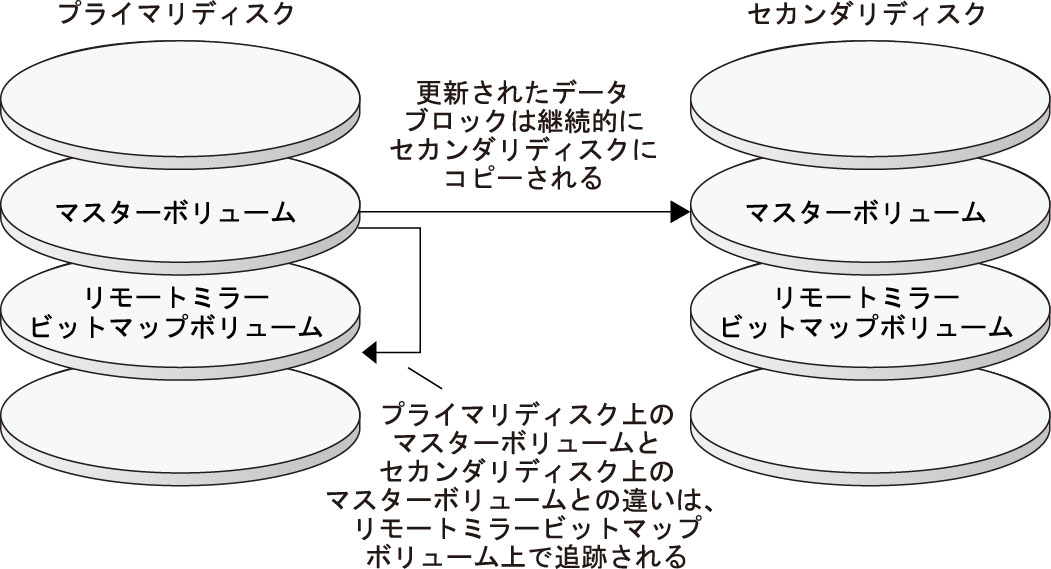
非同期データレプリケーションでは、リモートボリュームが更新される前に書き込み操作が完了したと確認されます。非同期データレプリケーションは、長い距離や低い帯域幅で大きな柔軟性を発揮します。
リモートミラーレプリケーションは、リアルタイムに同期で実行することも非同期で実行することもできます。各クラスタの各ボリュームセットはそれぞれ、同期レプリケーションまたは非同期レプリケーションに構成できます。
ポイントインタイムスナップショット
Figure A–2 は、ポイントインタイムスナップショットを示しています。各ディスクのマスターボリュームのデータは、同じディスクのシャドウボリュームにコピーされます。ポイントインタイムピットマップは、マスターボリュームとシャドウボリューム間の違いを追跡調査します。データがシャドウボリュームにコピーされると、ポイントインタイムビットマップはリセットされます。
図 A-2 ポイントインタイムスナップショット
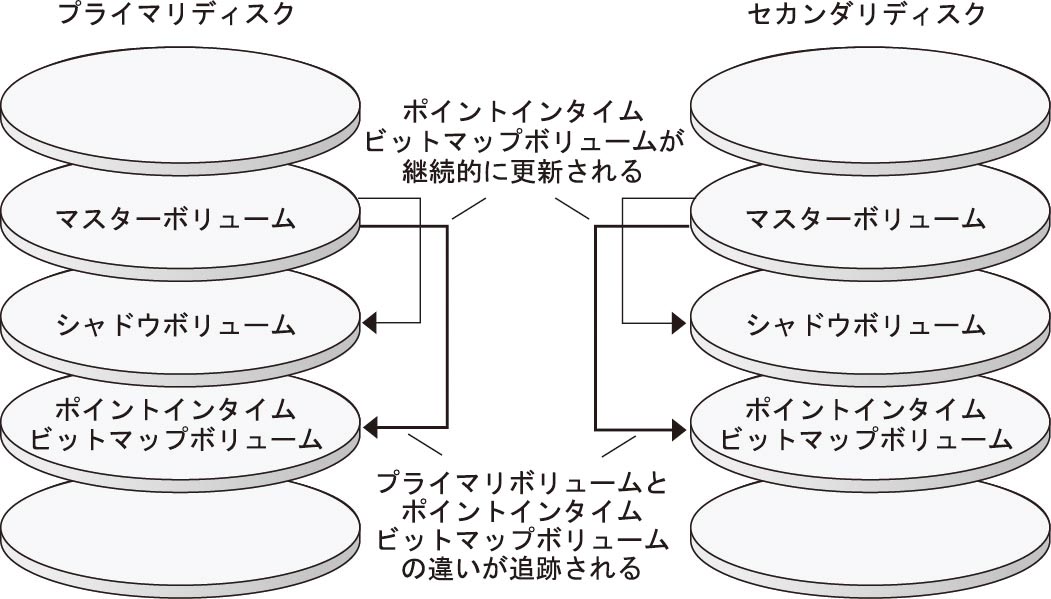
構成例でのレプリケーション
Figure A–3 に、この構成例でミラーレプリケーションとポイントインタイムスナップショットがどのように使用されているかを示します。
図 A-3 構成例でのレプリケーション
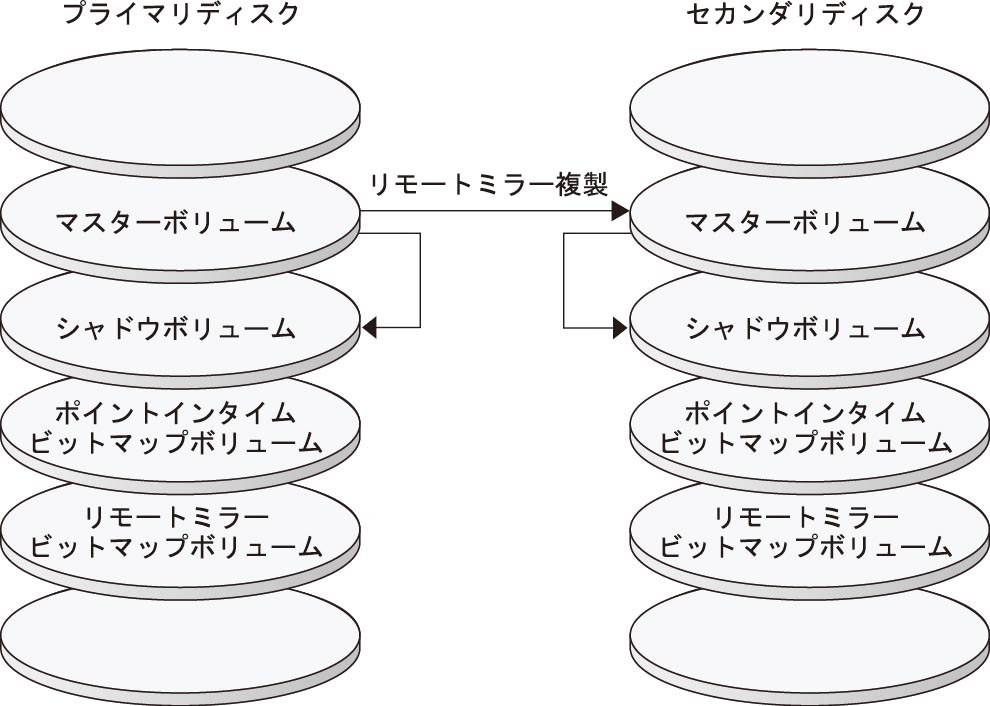
クラスタ間でホストベースのデータレプリケーションを構成するためのガイドライン
このセクションでは、クラスタ間のデータレプリケーションの構成ガイドラインを提供します。また、レプリケーションリソースグループとアプリケーションリソースグループの構成のコツも紹介します。これらのガイドラインは、クラスタのデータレプリケーションを構成する際に使用してください。
このセクションでは、次の項目について説明します。
レプリケーションリソースグループの構成
レプリケーションリソースグループは、Sun StorageTek Availability Suite ソフトウェアの制御下にあるデバイスグループと論理ホスト名リソースを結び付けます。論理ホスト名は、データレプリケーションストリームの各終端に存在し、デバイスへのプライマリ入出力パスとして動作しているのと同じクラスタノードにある必要があります。レプリケーションリソースグループには、次の特徴があります。
フェイルオーバーリソースグループである
フェイルオーバーリソースは、常に単一のノード上で実行されます。フェイルオーバーが発生すると、フェイルオーバーリソースがフェイルオーバーに加わります。
論理ホスト名は、各クラスタ (プライマリおよびセカンダリ) 内のいずれかのノードでホストされ、Sun StorageTek Availability Suite ソフトウェアのデータレプリケーションストリームのソースおよびターゲットアドレスを提供するために使用されます。
HAStoragePlus リソースを持つ
HAStoragePlus リソースは、レプリケーションリソースグループがスイッチオーバーまたはフェイルオーバーしたときに、デバイスグループをフェイルオーバーします。Oracle Solaris Cluster ソフトウェアはまた、デバイスグループがスイッチオーバーしたときに、レプリケーションリソースグループをフェイルオーバーします。このようにレプリケーションリソースグループとデバイスグループは常に共用関係を持ち、同じノードから制御されます。
HAStoragePlus リソース内に次の拡張プロパティーを定義する必要があります。
GlobalDevicePaths。この拡張プロパティーは、ボリュームが属するデバイスグループを定義します。
AffinityOn property = True。この拡張プロパティーは、レプリケーションリソースグループがスイッチオーバーまたはフェイルオーバーしたときに、デバイスグループをスイッチオーバーまたはフェイルオーバーします。この機能はアフィニティースイッチオーバーと呼ばれます。
HAStoragePlus についての詳細は、SUNW.HAStoragePlus(5) のマニュアルページを参照してください。
共用関係を持つデバイスグループ名に -stor-rg を付けた名前を持つ
たとえば、devgrp-stor-rg などです。
プライマリクラスタとセカンダリクラスタでオンラインになる
アプリケーションリソースグループの構成
高可用性にするためには、アプリケーションはアプリケーションリソースグループのリソースとして管理される必要があります。アプリケーションリソースグループは、フェイルオーバーアプリケーションまたはスケーラブルアプリケーション向けに構成できます。
HAStoragePlus リソース内で ZPoolsSearchDir 拡張プロパティーを定義する必要があります。この拡張プロパティーは、ZFS ファイルシステムを使用するために必要です。
プライマリクラスタ上に構成したアプリケーションリソースとアプリケーションリソースグループは、セカンダリクラスタ上でも構成される必要があります。また、アプリケーションリソースがアクセスするデータは、セカンダリクラスタにレプリケートする必要があります。
このセクションでは、次のアプリケーションリソースグループを構成するためのガイドラインを紹介します。
フェイルオーバーアプリケーション向けのリソースグループの構成
フェイルオーバーアプリケーションでは、1 つのアプリケーションが 1 度に 1 ノード上で動作します。ノードで障害が発生すると、アプリケーションは同じクラスタ内の別のノードにフェイルオーバーします。フェイルオーバーアプリケーション向けリソースグループは、以下の特徴を持っていなければなりません。
アプリケーションリソースグループがスイッチオーバーまたはフェイルオーバーされた場合、HAStoragePlus リソースにファイルシステムまたは zpool をフェイルオーバーさせる
デバイスグループは、レプリケーションリソースグループおよびアプリケーションリソースグループと共用関係を持ちます。したがって、アプリケーションリソースグループがフェイルオーバーすると、デバイスグループとレプリケーションリソースグループもフェイルオーバーします。アプリケーションリソースグループ、レプリケーションリソースグループおよびデバイスグループは、同じノードによって制御されます。
ただし、デバイスグループやレプリケーションリソースグループがフェイルオーバーしても、アプリケーションリソースグループはフェイルオーバーを行いません。
アプリケーションデータがグローバルマウントされている場合は、アプリケーションリソースグループに HAStoragePlus リソースを必ず入れなければならないわけではありませんが、入れることをお勧めします。
アプリケーションデータがローカルマウントされている場合は、アプリケーションリソースグループに HAStoragePlus リソースを必ず入れなければなりません。
HAStoragePlus についての詳細は、SUNW.HAStoragePlus(5) のマニュアルページを参照してください。
プライマリクラスタでオンライン、セカンダリクラスタでオフラインとなる
セカンダリクラスタがプライマリクラスタをテイクオーバーした場合は、セカンダリクラスタ上のアプリケーションリソースグループをオンラインにします。
Figure A–4 に、フェイルオーバーアプリケーションでのアプリケーションリソースグループとレプリケーションリソースグループの構成を示します。
図 A-4 フェイルオーバーアプリケーションでのリソースグループの構成
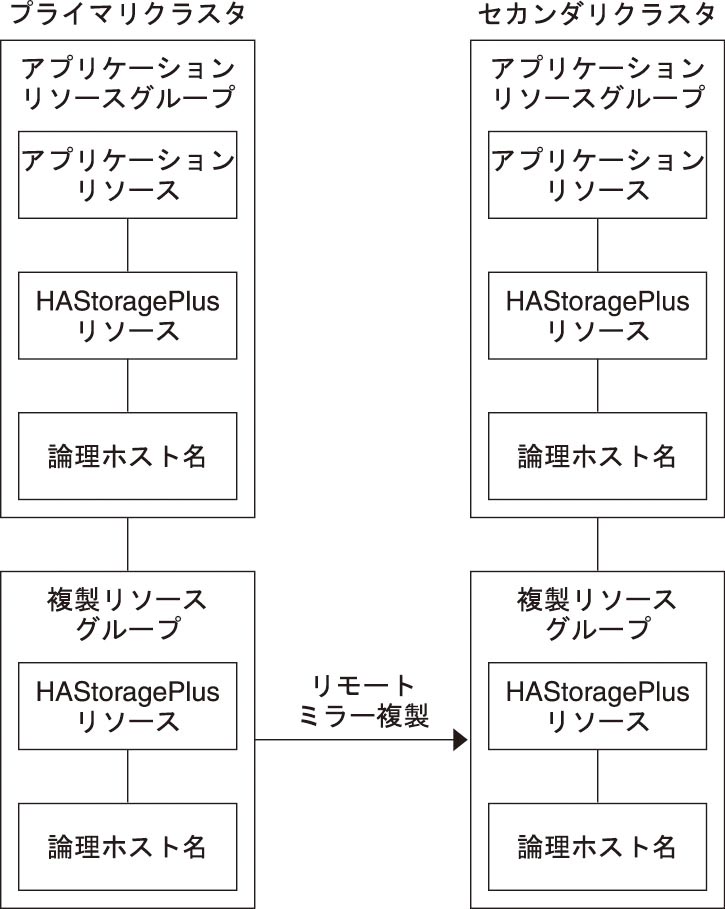
スケーラブルアプリケーション向けのリソースグループの構成
スケーラブルアプリケーションでは、アプリケーションは複数のノードで実行されて、1つの論理サービスを作成します。スケーラブルアプリケーションを実行しているノードで障害が発生しても、フェイルオーバーは起こりません。アプリケーションは別のノードで引き続き実行されます。
スケーラブルアプリケーションをアプリケーションリソースグループのリソースとして管理している場合は、アプリケーションリソースグループをデバイスグループと結び付ける必要はありません。したがって、アプリケーションリソースグループ向けに HAStoragePlus リソースを作成する必要はありません。
共有アドレスは、受信データを配信するためにスケーラブルアプリケーションを実行するノードで使用されます。
プライマリクラスタでオンライン、セカンダリクラスタでオフラインとなる
スケーラブルアプリケーション向けリソースグループは、以下の特徴を持っていなければなりません。
Figure A–5 に、スケーラブルアプリケーションでのリソースグループの構成を示します。
図 A-5 スケーラブルアプリケーションでのリソースグループの構成
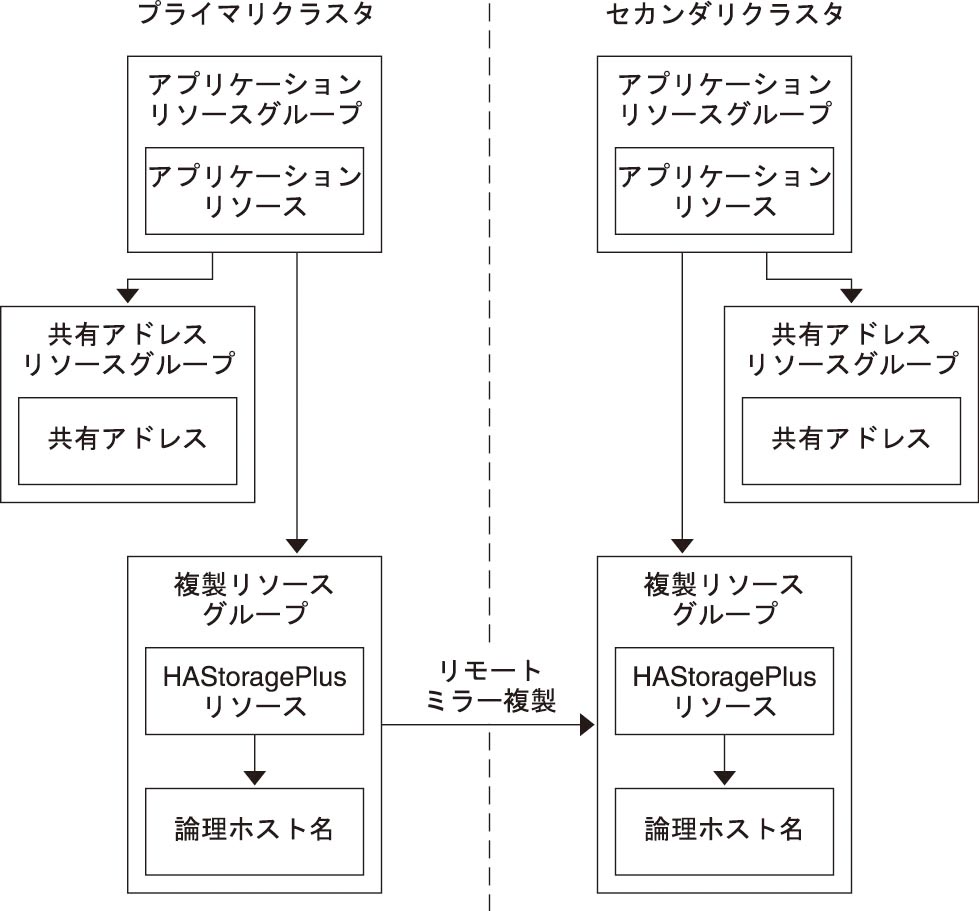
テイクオーバーの管理のガイドライン
プライマリクラスタに障害が発生した場合、アプリケーションをできるだけ早くセカンダリクラスタにスイッチオーバーする必要があります。セカンダリクラスタがテイクオーバーできるようにするには、DNS を更新する必要があります。
クライアントは DNS を使用して、アプリケーションの論理ホスト名を IP アドレスにマップします。アプリケーションをセカンダリクラスタに移動することによりテイクオーバーを行ったあとに、アプリケーションの論理ホスト名と新しい IPアドレス間のマッピングが反映されるように DNS 情報を更新する必要があります。
図 A-6 クライアントからクラスタへの DNS マッピング
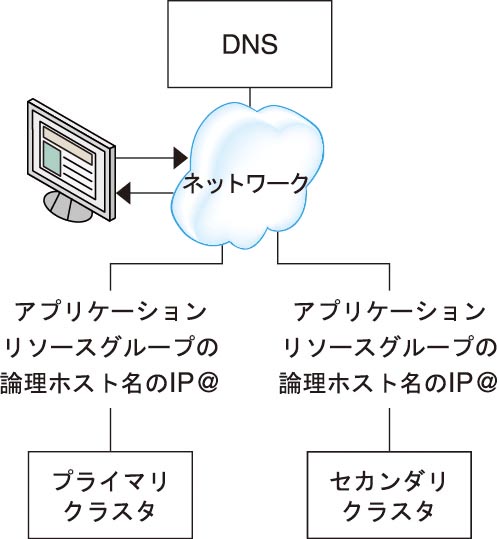
DNS を更新するには、nsupdate コマンドを使用します。詳細は、nsupdate(1M) のマニュアルページを参照してください。テイクオーバーの管理の例については、テイクオーバーの管理の例を参照してください。
プライマリクラスタが修復されたら、オンラインに戻すことができます。元のプライマリクラスタにスイッチバックするには、次の手順を実行します。
プライマリクラスタとセカンダリクラスタを同期させ、プライマリボリュームが最新のものであることを確認します。これを行うには、レプリケーションデータストリームがなくなるように、セカンダリノードのリソースグループを停止します。
データレプリケーションの方向を逆にして、元のプライマリクラスタが元のセカンダリクラスタにふたたびデータをレプリケーションするようにします。
プライマリクラスタでリソースグループを起動します。
クライアントがプライマリクラスタのアプリケーションにアクセスできるように、DNS を更新します。
タスクマップ: データレプリケーションの構成例
Table A–1 に、Sun StorageTek Availability Suite ソフトウェアを使用して NFS アプリケーション向けにどのようにデータレプリケーションが構成されたかを示すこの例でのタスクを示します。
|
クラスタの接続とインストール
Figure A–7 に、構成例で使用するクラスタ構成を示します。構成例のセカンダリクラスタにはノードが 1 つ含まれていますが、これ以外のクラスタ構成も使用できます。
図 A-7 クラスタ構成例
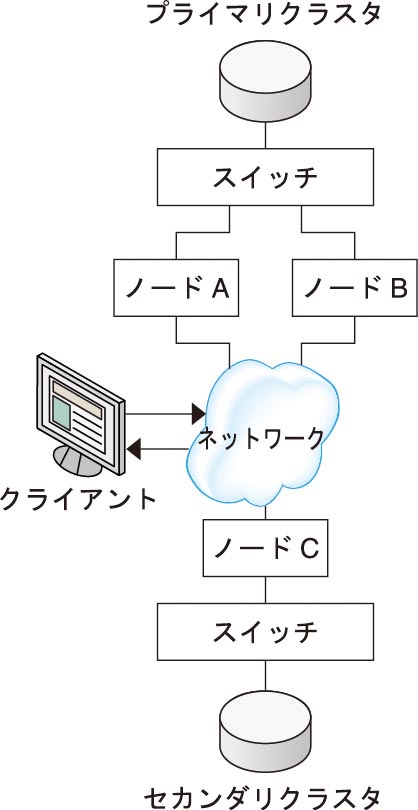
Table A–2 に、構成例で必要となるハードウェアとソフトウェアをまとめます。Oracle Solaris OS、Oracle Solaris Cluster ソフトウェア、およびボリューム管理ソフトウェアは、Sun StorageTek Availability Suite ソフトウェアとソフトウェア更新をインストールする前にクラスタノードにインストールしてください。
|
デバイスグループとリソースグループの構成例
このセクションでは、NFS アプリケーション向けにディスクデバイスグループとリソースグループをどのように構成するかを説明します。追加情報については、レプリケーションリソースグループの構成およびアプリケーションリソースグループの構成を参照してください。
ここでは、次の手順について説明します。
構成例のために作成されたグループとリソースの名前を次の表に示します。
|
devgrp-stor-rg 以外のグループとリソースの名前は一例で、必要に応じて変更可能です。レプリケーションリソースグループの名前は、devicegroupname-stor-rg というフォーマットでなければいけません。
Solaris Volume Manager ソフトウェアについては、Oracle Solaris Cluster ソフトウェアのインストール の第 4 章Solaris Volume Manager ソフトウェアの構成を参照してください。
プライマリクラスタでデバイスグループを構成する方法
始める前に
次のタスクを完成していることを確認してください。
次のセクションのガイドラインと要件を確認します。
クラスタの接続とインストールで説明されているように、プライマリクラスタおよびセカンダリクラスタを設定します。
- RBAC の承認 solaris.cluster.modify を提供する役割になって nodeA にアクセスします。
nodeA は、プライマリクラスタの最初のノードです。どのノードが nodeA であるかを確認するには、Figure A–7 を参照してください。
- NFS データおよび関連するレプリケーションが含まれるようにメタセットを作成します。
nodeA# metaset -s nfsset a -h nodeA nodeB
- メタセットにディスクを追加します。
nodeA# metaset -s nfsset -a /dev/did/dsk/d6 /dev/did/dsk/d7
- メタセットにメディエータを追加します。
nodeA# metaset -s nfsset -a -m nodeA nodeB
- 必要なボリューム (またはメタデバイス) を作成します。
ミラーのコンポーネントを 2 つ作成します。
nodeA# metainit -s nfsset d101 1 1 /dev/did/dsk/d6s2 nodeA# metainit -s nfsset d102 1 1 /dev/did/dsk/d7s2
いずれかのコンポーネントを使用してミラーを作成します。
nodeA# metainit -s nfsset d100 -m d101
もう 1 つのコンポーネントをミラーに接続して、同期できるようにします。
nodeA# metattach -s nfsset d100 d102
次の例のようにミラーからソフトパーティションを作成します。
d200 - NFS データ (マスターボリューム)
nodeA# metainit -s nfsset d200 -p d100 50G
d201 - NFS データのポイントインタイムコピーボリューム
nodeA# metainit -s nfsset d201 -p d100 50G
d202 - ポイントインタイムビットマップボリューム
nodeA# metainit -s nfsset d202 -p d100 10M
d203 - リモートシャドウビットマップボリューム
nodeA# metainit -s nfsset d203 -p d100 10M
d204 - Oracle Solaris Cluster SUNW.NFS 構成情報用のボリューム
nodeA# metainit -s nfsset d204 -p d100 100M
- NFS データおよび構成ボリュームのファイルシステムを作成します。
nodeA# yes | newfs /dev/md/nfsset/rdsk/d200 nodeA# yes | newfs /dev/md/nfsset/rdsk/d204
次のステップ
セカンダリクラスタでデバイスグループを構成する方法に進みます。
セカンダリクラスタでデバイスグループを構成する方法
始める前に
手順プライマリクラスタでデバイスグループを構成する方法を完了します。
- RBAC の承認 solaris.cluster.modify を提供する役割になって nodeC にアクセスします。
- NFS データおよび関連するレプリケーションが含まれるようにメタセットを作成します。
nodeC# metaset -s nfsset a -h nodeC
- メタセットにディスクを追加します。
次の例では、ディスク DID 番号が異なると仮定しています。
nodeC# metaset -s nfsset -a /dev/did/dsk/d3 /dev/did/dsk/d4
注 - 単一のノードクラスタではメディエータは必要ありません。 - 必要なボリューム (またはメタデバイス) を作成します。
ミラーのコンポーネントを 2 つ作成します。
nodeC# metainit -s nfsset d101 1 1 /dev/did/dsk/d3s2 nodeC# metainit -s nfsset d102 1 1 /dev/did/dsk/d4s2
いずれかのコンポーネントを使用してミラーを作成します。
nodeC# metainit -s nfsset d100 -m d101
もう 1 つのコンポーネントをミラーに接続して、同期できるようにします。
metattach -s nfsset d100 d102
次の例のようにミラーからソフトパーティションを作成します。
d200 - NFS データのマスターボリューム
nodeC# metainit -s nfsset d200 -p d100 50G
d201 - NFS データのポイントインタイムコピーボリューム
nodeC# metainit -s nfsset d201 -p d100 50G
d202 - ポイントインタイムビットマップボリューム
nodeC# metainit -s nfsset d202 -p d100 10M
d203 - リモートシャドウビットマップボリューム
nodeC# metainit -s nfsset d203 -p d100 10M
d204 - Oracle Solaris Cluster SUNW.NFS 構成情報用のボリューム
nodeC# metainit -s nfsset d204 -p d100 100M
- NFS データおよび構成ボリュームのファイルシステムを作成します。
nodeC# yes | newfs /dev/md/nfsset/rdsk/d200 nodeC# yes | newfs /dev/md/nfsset/rdsk/d204
次のステップ
プライマリクラスタのファイルシステムを NFS アプリケーション向けに構成する方法に進みます。
プライマリクラスタのファイルシステムを NFS アプリケーション向けに構成する方法
始める前に
手順セカンダリクラスタでデバイスグループを構成する方法を完了します。
- nodeA および nodeB で、RBAC の承認 solaris.cluster.admin を提供する役割になります。
- nodeA と nodeB で、NFS ファイルシステム向けのマウントポイントディレクトリを作成します。
例を示します。
nodeA# mkdir /global/mountpoint
- nodeA と nodeB で、マウントポイントに自動でマウントされないようにマスターボリュームを構成します。
nodeA と nodeB の /etc/vfstab ファイルに以下のテキストを追加するか、既存のテキストと置き換えます。テキストは 1 行で記述してください。
/dev/md/nfsset/dsk/d200 /dev/md/nfsset/rdsk/d200 \ /global/mountpoint ufs 3 no global,logging
- nodeA と nodeB で、メタデバイス d204 のマウントポイントを作成します。
次の例では、マウントポイント /global/etc を作成しています。
nodeA# mkdir /global/etc
- nodeA と nodeB で、マウントポイントに自動でマウントされるようにメタデバイス d204 を構成します。
nodeA と nodeB の /etc/vfstab ファイルに以下のテキストを追加するか、既存のテキストと置き換えます。テキストは 1 行で記述してください。
/dev/md/nfsset/dsk/d204 /dev/md/nfsset/rdsk/d204 \ /global/etc ufs 3 yes global,logging
- nodeA にメタデバイス d204 をマウントします。
nodeA# mount /global/etc
- Oracle Solaris Cluster HA for NFS データサービスの構成ファイルおよび情報を作成します。
- nodeA に /global/etc/SUNW.nfs というディレクトリを作成します。
nodeA# mkdir -p /global/etc/SUNW.nfs
- nodeA に /global/etc/SUNW.nfs/dfstab.nfs-rs ファイルを作成します。
nodeA# touch /global/etc/SUNW.nfs/dfstab.nfs-rs
- nodeA の /global/etc/SUNW.nfs/dfstab.nfs-rs ファイルに次の行を追加します。
share -F nfs -o rw -d "HA NFS" /global/mountpoint
- nodeA に /global/etc/SUNW.nfs というディレクトリを作成します。
次のステップ
セカンダリクラスタのファイルシステムを NFS アプリケーション向けに構成する方法に進みます。
セカンダリクラスタのファイルシステムを NFS アプリケーション向けに構成する方法
始める前に
手順プライマリクラスタのファイルシステムを NFS アプリケーション向けに構成する方法を完了します。
- nodeC で、RBAC の承認 solaris.cluster.admin を提供する役割になります。
- nodeC で、NFS ファイルシステム向けのマウントポイントディレクトリを作成します。
例を示します。
nodeC# mkdir /global/mountpoint
- nodeC で、マウントポイントに自動でマウントされるようにマスターボリュームを構成します。
nodeC の /etc/vfstab ファイルに以下のテキストを追加するか、既存のテキストと置き換えます。テキストは 1 行で記述してください。
/dev/md/nfsset/dsk/d200 /dev/md/nfsset/rdsk/d200 \ /global/mountpoint ufs 3 yes global,logging
- nodeA にメタデバイス d204 をマウントします。
nodeC# mount /global/etc
- Oracle Solaris Cluster HA for NFS データサービスの構成ファイルおよび情報を作成します。
- nodeA に /global/etc/SUNW.nfs というディレクトリを作成します。
nodeC# mkdir -p /global/etc/SUNW.nfs
- nodeA に /global/etc/SUNW.nfs/dfstab.nfs-rs ファイルを作成します。
nodeC# touch /global/etc/SUNW.nfs/dfstab.nfs-rs
- nodeA の /global/etc/SUNW.nfs/dfstab.nfs-rs ファイルに次の行を追加します。
share -F nfs -o rw -d "HA NFS" /global/mountpoint
- nodeA に /global/etc/SUNW.nfs というディレクトリを作成します。
次のステップ
プライマリクラスタでレプリケーションリソースグループを作成する方法に進みます。
プライマリクラスタでレプリケーションリソースグループを作成する方法
始める前に
すべての論理ホスト名の IP アドレスのサブネットとネットマスクのエントリが /etc/netmasks ファイルにあることを確認してください。必要に応じて、/etc/netmasks ファイルを編集して、不足しているエントリがある場合は追加します。
- RBAC の承認 solaris.cluster.modify、solaris.cluster.admin、および solaris.cluster.read を提供する役割として、nodeA にアクセスします。
- SUNW.HAStoragePlus リソースタイプを登録します。
nodeA# clresourcetype register SUNW.HAStoragePlus
- デバイスグループのレプリケーションリソースグループを作成します。
nodeA# clresourcegroup create -n nodeA,nodeB devgrp-stor-rg
- -n nodeA,nodeB
クラスタノード nodeA および nodeB がレプリケーションリソースグループをマスターできることを指定します。
- devgrp-stor-rg
レプリケーションリソースグループの名前。この名前で、devgrp はデバイスグループの名前を指定します。
- SUNW.HAStoragePlus リソースをレプリケーションリソースグループに追加します。
nodeA# clresource create -g devgrp-stor-rg -t SUNW.HAStoragePlus \ -p GlobalDevicePaths=nfsset \ -p AffinityOn=True \ devgrp-stor
- –g
リソースを追加するリソースグループを指定します。
- -p GlobalDevicePaths=
Sun StorageTek Availability Suite ソフトウェアが依存するデバイスグループを指定します。
- -p AffinityOn=True
SUNW.HAStoragePlus リソースが、-p GlobalDevicePaths= で定義されたグローバルデバイスおよびクラスタファイルシステムに対して、アフィニティースイッチオーバーを実行する必要があることを指定します。したがって、レプリケーションリソースグループがフェイルオーバーまたはスイッチオーバーすると、関連デバイスグループがスイッチオーバーします。
これらの拡張プロパティーについての詳細は、SUNW.HAStoragePlus(5) のマニュアルページを参照してください。
- 論理ホスト名リソースをレプリケーションリソースグループに追加します。
nodeA# clreslogicalhostname create -g devgrp-stor-rg lhost-reprg-prim
プライマリクラスタ上のレプリケーションリソースグループの論理ホスト名は lhost-reprg-prim です。
- リソースを有効にし、リソースグループを管理し、リソースグループをオンラインにします。
nodeA# clresourcegroup online -emM -n nodeA devgrp-stor-rg
- –e
関連付けられたリソースを有効にします。
- –M
リソースグループを管理状態にします。
- –n
リソースグループをオンラインにするノードを指定します。
- リソースグループがオンラインであることを確認します。
nodeA# clresourcegroup status devgrp-stor-rg
リソースグループの状態フィールドを調べ、レプリケーションリソースグループが nodeA でオンラインとなっていることを確認します。
次のステップ
セカンダリクラスタでレプリケーションリソースグループを作成する方法に進みます。
セカンダリクラスタでレプリケーションリソースグループを作成する方法
始める前に
手順プライマリクラスタでレプリケーションリソースグループを作成する方法を完了します。
すべての論理ホスト名の IP アドレスのサブネットとネットマスクのエントリが /etc/netmasks ファイルにあることを確認してください。必要に応じて、/etc/netmasks ファイルを編集して、不足しているエントリがある場合は追加します。
- RBAC の承認 solaris.cluster.modify、solaris.cluster.admin、および solaris.cluster.read を提供する役割として、nodeC にアクセスします。
- リソースタイプとして SUNW.HAStoragePlus を登録します。
nodeC# clresourcetype register SUNW.HAStoragePlus
- デバイスグループのレプリケーションリソースグループを作成します。
nodeC# clresourcegroup create -n nodeC devgrp-stor-rg
- create
リソースグループを作成します。
- –n
リソースグループのノードリストを指定します。
- devgrp
デバイスグループの名前。
- devgrp-stor-rg
レプリケーションリソースグループの名前。
- レプリケーションリソースグループに SUNW.HAStoragePlus リソースを追加します。
nodeC# clresource create \ -t SUNW.HAStoragePlus \ -p GlobalDevicePaths=nfsset \ -p AffinityOn=True \ devgrp-stor
- create
リソースを作成します。
- –t
リソースタイプを指定します。
- -p GlobalDevicePaths=
Sun StorageTek Availability Suite ソフトウェアが依存するデバイスグループを指定します。
- -p AffinityOn=True
SUNW.HAStoragePlus リソースが、-p GlobalDevicePaths= で定義されたグローバルデバイスおよびクラスタファイルシステムに対して、アフィニティースイッチオーバーを実行する必要があることを指定します。したがって、レプリケーションリソースグループがフェイルオーバーまたはスイッチオーバーすると、関連デバイスグループがスイッチオーバーします。
- devgrp-stor
レプリケーションリソースグループの HAStoragePlus リソース
これらの拡張プロパティーについての詳細は、SUNW.HAStoragePlus(5) のマニュアルページを参照してください。
- 論理ホスト名リソースをレプリケーションリソースグループに追加します。
nodeC# clreslogicalhostname create -g devgrp-stor-rg lhost-reprg-sec
セカンダリクラスタ上のレプリケーションリソースグループの論理ホスト名は lhost-reprg-sec です。
- リソースを有効にし、リソースグループを管理し、リソースグループをオンラインにします。
nodeC# clresourcegroup online -eM -n nodeC devgrp-stor-rg
- online
オンラインにします。
- –e
関連付けられたリソースを有効にします。
- –M
リソースグループを管理状態にします。
- –n
リソースグループをオンラインにするノードを指定します。
- リソースグループがオンラインであることを確認します。
nodeC# clresourcegroup status devgrp-stor-rg
リソースグループの状態フィールドを調べ、レプリケーションリソースグループが nodeC でオンラインとなっていることを確認します。
次のステップ
プライマリクラスタで NFS アプリケーションリソースグループを作成する方法に進みます。
プライマリクラスタで NFS アプリケーションリソースグループを作成する方法
この手順では、アプリケーションリソースグループを NFS に対して作成する方法を説明します。この手順はこのアプリケーションに固有で、別の種類のアプリケーションには使用できません。
始める前に
手順セカンダリクラスタでレプリケーションリソースグループを作成する方法を完了します。
すべての論理ホスト名の IP アドレスのサブネットとネットマスクのエントリが /etc/netmasks ファイルにあることを確認してください。必要に応じて、/etc/netmasks ファイルを編集して、不足しているエントリがある場合は追加します。
- RBAC の承認 solaris.cluster.modify、solaris.cluster.admin、および solaris.cluster.read を提供する役割として、nodeA にアクセスします。
-
SUNW.nfs をリソースタイプとして登録します。
nodeA# clresourcetype register SUNW.nfs
-
SUNW.HAStoragePlus をリソースタイプとして登録していない場合は、登録します。
nodeA# clresourcetype register SUNW.HAStoragePlus
-
NFS サービスのアプリケーションリソースグループを作成します。
nodeA# clresourcegroup create \ -p Pathprefix=/global/etc \ -p Auto_start_on_new_cluster=False \ -p RG_affinities=+++devgrp-stor-rg \ nfs-rg
- Pathprefix=/global/etc
-
グループのリソースが管理ファイルを書き込むディレクトリを指定します。
- Auto_start_on_new_cluster=False
-
アプリケーションリソースグループが自動的に起動しないように指定します。
- RG_affinities=+++devgrp-stor-rg
-
アプリケーションリソースグループを結び付ける必要があるリソースグループを指定します。この例では、アプリケーションリソースグループはレプリケーションリソースグループ devgrp-stor-rg に結び付いている必要があります。
レプリケーションリソースグループが新しいプライマリノードにスイッチオーバーすると、アプリケーションリソースグループが自動的にスイッチオーバーします。ただし、この操作により結び付きの要件が破られるため、アプリケーションリソースグループを新しいプライマリノードにスイッチオーバーしようとするとブロックされます。
- nfs-rg
-
アプリケーションリソースグループの名前。
-
アプリケーションリソースグループに SUNW.HAStoragePlus リソースを追加します。
nodeA# clresource create -g nfs-rg \ -t SUNW.HAStoragePlus \ -p FileSystemMountPoints=/global/mountpoint \ -p AffinityOn=True \ nfs-dg-rs
- create
-
リソースを作成します。
- –g
-
リソースを追加するリソースグループを指定します。
- -t SUNW.HAStoragePlus
-
リソースが SUNW.HAStoragePlus タイプであることを指定します。
- -p FileSystemMountPoints=/global/mountpoint
-
ファイルシステムのマウントポイントがグローバルであることを指定します。
- -p AffinityOn=True
-
アプリケーションリソースが -p FileSystemMountPoints で定義されたグローバルデバイスとクラスタファイルシステム向けにアフィニティースイッチオーバーを実行する必要があることを指定します。したがって、アプリケーションリソースグループがフェイルオーバーまたはスイッチオーバーすると、関連デバイスグループがスイッチオーバーします。
- nfs-dg-rs
-
NFS アプリケーション向けの HAStoragePlus リソースの名前。
これらの拡張プロパティーの詳細は、SUNW.HAStoragePlus(5) のマニュアルページを参照してください。
-
論理ホスト名リソースをアプリケーションリソースグループに追加します。
nodeA# clreslogicalhostname create -g nfs-rg \ lhost-nfsrg-prim
プライマリクラスタ上のアプリケーションリソースグループの論理ホスト名は lhost-nfsrg-prim です。
- dfstab.resource-name 構成ファイルを作成し、そのリソースを含むリソースグループの Pathprefix ディレクトリの下の SUNW.nfs サブディレクトリ内に配置します。
-
アプリケーションリソースグループをオンラインにします。
nodeA# clresourcegroup online -M -n nodeA nfs-rg
- online
-
リソースグループをオンラインにします。
- –e
-
関連付けられたリソースを有効にします。
- –M
-
リソースグループを管理状態にします。
- –n
-
リソースグループをオンラインにするノードを指定します。
- nfs-rg
-
リソースグループの名前。
-
アプリケーションリソースグループがオンラインであることを確認します。
nodeA# clresourcegroup status
アプリケーションリソースグループの状態フィールドを調べ、複製リソースグループが nodeA と nodeB でオンラインとなっているかどうかを調べます。
次のステップ
セカンダリクラスタで NFS アプリケーションリソースグループを作成する方法に進みます。
セカンダリクラスタで NFS アプリケーションリソースグループを作成する方法
始める前に
すべての論理ホスト名の IP アドレスのサブネットとネットマスクのエントリが /etc/netmasks ファイルにあることを確認してください。必要に応じて、/etc/netmasks ファイルを編集して、不足しているエントリがある場合は追加します。
- RBAC の承認 solaris.cluster.modify、solaris.cluster.admin、および solaris.cluster.read を提供する役割として、nodeC にアクセスします。
- SUNW.nfs をリソースタイプとして登録します。
nodeC# clresourcetype register SUNW.nfs
- SUNW.HAStoragePlus をリソースタイプとして登録していない場合は、登録します。
nodeC# clresourcetype register SUNW.HAStoragePlus
- デバイスグループのアプリケーションリソースグループを作成します。
nodeC# clresourcegroup create \ -p Pathprefix=/global/etc \ -p Auto_start_on_new_cluster=False \ -p RG_affinities=+++devgrp-stor-rg \ nfs-rg
- create
リソースグループを作成します。
- –p
リソースグループのプロパティーを指定します。
- Pathprefix=/global/etc
グループのリソースが管理ファイルを書き込むディレクトリを指定します。
- Auto_start_on_new_cluster=False
アプリケーションリソースグループが自動的に起動しないように指定します。
- RG_affinities=+++devgrp-stor-rg
アプリケーションリソースグループを結び付ける必要があるリソースグループを指定します。この例では、アプリケーションリソースグループはレプリケーションリソースグループ devgrp-stor-rg に結び付いている必要があります。
レプリケーションリソースグループが新しいプライマリノードにスイッチオーバーすると、アプリケーションリソースグループが自動的にスイッチオーバーします。ただし、これにより結び付きの要件が破られるため、アプリケーションリソースグループを新しいプライマリノードにスイッチオーバーしようとするとブロックされます。
- nfs-rg
アプリケーションリソースグループの名前。
- アプリケーションリソースグループに SUNW.HAStoragePlus リソースを追加します。
nodeC# clresource create -g nfs-rg \ -t SUNW.HAStoragePlus \ -p FileSystemMountPoints=/global/mountpoint \ -p AffinityOn=True \ nfs-dg-rs
- create
リソースを作成します。
- –g
リソースを追加するリソースグループを指定します。
- -t SUNW.HAStoragePlus
リソースが SUNW.HAStoragePlus タイプであることを指定します。
- –p
リソースのプロパティーを指定します。
- FileSystemMountPoints=/global/mountpoint
ファイルシステムのマウントポイントがグローバルであることを指定します。
- AffinityOn=True
アプリケーションリソースが -p FileSystemMountPoints= で定義されたグローバルデバイスとクラスタファイルシステム向けにアフィニティースイッチオーバーを実行する必要があることを指定します。したがって、アプリケーションリソースグループがフェイルオーバーまたはスイッチオーバーすると、関連デバイスグループがスイッチオーバーします。
- nfs-dg-rs
NFS アプリケーション向けの HAStoragePlus リソースの名前。
- 論理ホスト名リソースをアプリケーションリソースグループに追加します。
nodeC# clreslogicalhostname create -g nfs-rg \ lhost-nfsrg-sec
セカンダリクラスタ上のアプリケーションリソースグループの論理ホスト名は lhost-nfsrg-sec です。
- NFS リソースをアプリケーションリソースグループに追加します。
nodeC# clresource create -g nfs-rg \ -t SUNW.nfs -p Resource_dependencies=nfs-dg-rs nfs-rg
- グローバルボリュームがプライマリクラスタにマウントされている場合は、セカンダリクラスタのグローバルボリュームのマウントを解除します。
nodeC# umount /global/mountpoint
ボリュームがセカンダリクラスタにマウントされていると、同期が失敗します。
次のステップ
データレプリケーションの有効化例に進みます。
データレプリケーションの有効化例
このセクションでは、構成例のデータレプリケーションをどのように有効にするかを説明します。このセクションでは、Sun StorageTek Availability Suite ソフトウェアコマンドの sndradm と iiadm を使用します。これらのコマンドの詳細は、Sun StorageTek Availability Suite のドキュメントを参照してください。
ここでは、次の手順について説明します。
プライマリクラスタでレプリケーションを有効にする方法
- RBAC の承認 solaris.cluster.read を提供する役割として、nodeA にアクセスします。
- すべてのトランザクションをフラッシュします。
nodeA# lockfs -a -f
- 論理ホスト名 lhost-reprg-prim と lhost-reprg-sec がオンラインであることを確認します。
nodeA# clresourcegroup status nodeC# clresourcegroup status
リソースグループの状態フィールドを調べます。
- プライマリクラスタからセカンダリクラスタへのリモートミラーレプリケーションを有効にします。
この手順では、プライマリクラスタからセカンダリクラスタへのレプリケーションを有効にします。この手順によって、プライマリクラスタのマスターボリューム (d200) からセカンダリクラスタのマスターボリューム (d200) へのレプリケーションが有効になります。さらに、この手順で d203 のリモートミラービットマップへのレプリケーションも有効になります。
プライマリクラスタとセカンダリクラスタが同期されていない場合は、次のコマンドを実行します。Sun StorageTek Availability Suite ソフトウェアの場合:
nodeA# /usr/sbin/sndradm -n -e lhost-reprg-prim \ /dev/md/nfsset/rdsk/d200 \ /dev/md/nfsset/rdsk/d203 lhost-reprg-sec \ /dev/md/nfsset/rdsk/d200 \ /dev/md/nfsset/rdsk/d203 ip sync
プライマリクラスタとセカンダリクラスタが同期されている場合は、次のコマンドを実行します。Sun StorageTek Availability Suite ソフトウェアの場合:
nodeA# /usr/sbin/sndradm -n -E lhost-reprg-prim \ /dev/md/nfsset/rdsk/d200 \ /dev/md/nfsset/rdsk/d203 lhost-reprg-sec \ /dev/md/nfsset/rdsk/d200 \ /dev/md/nfsset/rdsk/d203 ip sync
- 自動同期機能を有効にします。
次のコマンドを実行します。Sun StorageTek Availability Suite ソフトウェアの場合:
nodeA# /usr/sbin/sndradm -n -a on lhost-reprg-prim \ /dev/md/nfsset/rdsk/d200 \ /dev/md/nfsset/rdsk/d203 lhost-reprg-sec \ /dev/md/nfsset/rdsk/d200 \ /dev/md/nfsset/rdsk/d203 ip sync
この手順で自動同期が有効になります。自動同期のアクティブ状態が on に設定されている場合、システムがリブートされたり障害が発生すると、ボリュームセットは再度同期化されます。
- クラスタがロギングモードであることを確認します。
次のコマンドを実行します。Sun StorageTek Availability Suite ソフトウェアの場合:
nodeA# /usr/sbin/sndradm -P
次のような出力が表示されます。
/dev/md/nfsset/rdsk/d200 -> lhost-reprg-sec:/dev/md/nfsset/rdsk/d200 autosync: off, max q writes:4194304, max q fbas:16384, mode:sync,ctag: devgrp, state: logging
ロギングモードでは、状態は logging で、自動同期のアクティブ状態は off です。ディスクのデータボリュームに書き込みが行われると、同じディスクのビットマップファイルが更新されます。
- ポイントインタイムスナップショットを有効にします。
次のコマンドを実行します。Sun StorageTek Availability Suite ソフトウェアの場合:
nodeA# /usr/sbin/iiadm -e ind \ /dev/md/nfsset/rdsk/d200 \ /dev/md/nfsset/rdsk/d201 \ /dev/md/nfsset/rdsk/d202 nodeA# /usr/sbin/iiadm -w \ /dev/md/nfsset/rdsk/d201
この手順によって、プライマリクラスタのマスターボリュームが同じクラスタのシャドウボリュームにコピーされるようになります。マスターボリューム、シャドウボリューム、およびポイントインタイムビットマップボリュームは同じデバイスグループに存在する必要があります。この例では、マスターボリュームは d200、シャドウボリュームは d201、ポイントインタイムビットマップボリュームは d203 です。
- ポイントインタイムスナップショットをリモートミラーセットに設定します。
次のコマンドを実行します。Sun StorageTek Availability Suite ソフトウェアの場合:
nodeA# /usr/sbin/sndradm -I a \ /dev/md/nfsset/rdsk/d200 \ /dev/md/nfsset/rdsk/d201 \ /dev/md/nfsset/rdsk/d202
この手順によって、ポイントインタイムスナップショットがリモートミラーボリュームセットに関連付けられます。Sun StorageTek Availability Suite ソフトウェアは、リモートミラーレプリケーションの前にポイントインタイムスナップショットを必ず取ります。
次のステップ
セカンダリクラスタでレプリケーションを有効にする方法に進みます。
セカンダリクラスタでレプリケーションを有効にする方法
始める前に
手順プライマリクラスタでレプリケーションを有効にする方法を完了します。
- root 役割として、nodeC にアクセスします。
- すべてのトランザクションをフラッシュします。
nodeC# lockfs -a -f
- プライマリクラスタからセカンダリクラスタへのリモートミラーレプリケーションを有効にします。
次のコマンドを実行します。Sun StorageTek Availability Suite ソフトウェアの場合:
nodeC# /usr/sbin/sndradm -n -e lhost-reprg-prim \ /dev/md/nfsset/rdsk/d200 \ /dev/md/nfsset/rdsk/d203 lhost-reprg-sec \ /dev/md/nfsset/rdsk/d200 \ /dev/md/nfsset/rdsk/d203 ip sync
プライマリクラスタがセカンダリクラスタの存在を認識し、同期を開始します。クラスタのステータスについては、Sun StorageTek Availability Suite のシステムログファイル /var/adm を参照してください。
- それぞれのポイントインタイムスナップショットを有効にします。
次のコマンドを実行します。Sun StorageTek Availability Suite ソフトウェアの場合:
nodeC# /usr/sbin/iiadm -e ind \ /dev/md/nfsset/rdsk/d200 \ /dev/md/nfsset/rdsk/d201 \ /dev/md/nfsset/rdsk/d202 nodeC# /usr/sbin/iiadm -w \ /dev/md/nfsset/rdsk/d201
- ポイントインタイムスナップショットをリモートミラーセットに設定します。
次のコマンドを実行します。Sun StorageTek Availability Suite ソフトウェアの場合:
nodeC# /usr/sbin/sndradm -I a \ /dev/md/nfsset/rdsk/d200 \ /dev/md/nfsset/rdsk/d201 \ /dev/md/nfsset/rdsk/d202
次のステップ
データレプリケーションの実行例に進みます。
データレプリケーションの実行例
このセクションでは、構成例のデータレプリケーションをどのように実行するかを説明します。このセクションでは、Sun StorageTek Availability Suite ソフトウェアコマンドの sndradm と iiadm を使用します。これらのコマンドの詳細は、Sun StorageTek Availability Suite のドキュメントを参照してください。
ここでは、次の手順について説明します。
リモートミラーレプリケーションを実行する方法
この手順では、プライマリディスクのマスターボリュームがセカンダリディスクのマスターボリュームにレプリケートされます。マスターボリュームは d200 で、リモートミラービットマップボリュームは d203 です。
- root 役割として、nodeA にアクセスします。
- クラスタがロギングモードであることを確認します。
次のコマンドを実行します。Sun StorageTek Availability Suite ソフトウェアの場合:
nodeA# /usr/sbin/sndradm -P
次のような出力が表示されます。
/dev/md/nfsset/rdsk/d200 -> lhost-reprg-sec:/dev/md/nfsset/rdsk/d200 autosync: off, max q writes:4194304, max q fbas:16384, mode:sync,ctag: devgrp, state: logging
ロギングモードでは、状態は logging で、自動同期のアクティブ状態は off です。ディスクのデータボリュームに書き込みが行われると、同じディスクのビットマップファイルが更新されます。
- すべてのトランザクションをフラッシュします。
nodeA# lockfs -a -f
- Step 1 でStep 3 からStep 3 を繰り返します。
- nodeA の マスターボリュームを nodeC のマスターボリュームにコピーします。
次のコマンドを実行します。Sun StorageTek Availability Suite ソフトウェアの場合:
nodeA# /usr/sbin/sndradm -n -m lhost-reprg-prim \ /dev/md/nfsset/rdsk/d200 \ /dev/md/nfsset/rdsk/d203 lhost-reprg-sec \ /dev/md/nfsset/rdsk/d200 \ /dev/md/nfsset/rdsk/d203 ip sync
- レプリケーションが完了し、ボリュームが同期化されるのを待ちます。
次のコマンドを実行します。Sun StorageTek Availability Suite ソフトウェアの場合:
nodeA# /usr/sbin/sndradm -n -w lhost-reprg-prim \ /dev/md/nfsset/rdsk/d200 \ /dev/md/nfsset/rdsk/d203 lhost-reprg-sec \ /dev/md/nfsset/rdsk/d200 \ /dev/md/nfsset/rdsk/d203 ip sync
- クラスタがレプリケートモードであることを確認します。
次のコマンドを実行します。Sun StorageTek Availability Suite ソフトウェアの場合:
nodeA# /usr/sbin/sndradm -P
次のような出力が表示されます。
/dev/md/nfsset/rdsk/d200 -> lhost-reprg-sec:/dev/md/nfsset/rdsk/d200 autosync: on, max q writes:4194304, max q fbas:16384, mode:sync,ctag: devgrp, state: replicating
レプリケートモードでは、状態は replicating で、自動同期のアクティブ状態は on です。プライマリボリュームに書き込みが行われると、Sun StorageTek Availability Suite ソフトウェアがセカンダリボリュームを更新します。
次のステップ
ポイントインタイムスナップショットを実行する方法に進みます。
ポイントインタイムスナップショットを実行する方法
この手順では、ポイントインタイムスナップショットを使用して、プライマリクラスタのシャドウボリュームをプライマリクラスタのマスターボリュームに同期させます。マスターボリュームは d200、ビットマップボリュームは d203、シャドウボリュームは d201 です。
始める前に
手順リモートミラーレプリケーションを実行する方法を完了します。
- RBAC の承認 solaris.cluster.modify および solaris.cluster.admin を提供する役割として、nodeA にアクセスします。
- nodeA で実行されているリソースを無効にします。
nodeA# clresource disable nfs-rs
- プライマリクラスタをロギングモードに変更します。
次のコマンドを実行します。Sun StorageTek Availability Suite ソフトウェアの場合:
nodeA# /usr/sbin/sndradm -n -l lhost-reprg-prim \ /dev/md/nfsset/rdsk/d200 \ /dev/md/nfsset/rdsk/d203 lhost-reprg-sec \ /dev/md/nfsset/rdsk/d200 \ /dev/md/nfsset/rdsk/d203 ip sync
ディスクのデータボリュームに書き込みが行われると、同じディスクのビットマップファイルが更新されます。レプリケーションは行われません。
- プライマリクラスタのシャドウボリュームをプライマリクラスタのマスターボリュームに同期化させます。
次のコマンドを実行します。Sun StorageTek Availability Suite ソフトウェアの場合:
nodeA# /usr/sbin/iiadm -u s /dev/md/nfsset/rdsk/d201 nodeA# /usr/sbin/iiadm -w /dev/md/nfsset/rdsk/d201
- セカンダリクラスタのシャドウボリュームをセカンダリクラスタのマスターボリュームに同期化させます。
次のコマンドを実行します。Sun StorageTek Availability Suite ソフトウェアの場合:
nodeC# /usr/sbin/iiadm -u s /dev/md/nfsset/rdsk/d201 nodeC# /usr/sbin/iiadm -w /dev/md/nfsset/rdsk/d201
- nodeA でアプリケーションを再起動します。
nodeA# clresource enable nfs-rs
- セカンダリボリュームをプライマリボリュームと再同期化させます。
次のコマンドを実行します。Sun StorageTek Availability Suite ソフトウェアの場合:
nodeA# /usr/sbin/sndradm -n -u lhost-reprg-prim \ /dev/md/nfsset/rdsk/d200 \ /dev/md/nfsset/rdsk/d203 lhost-reprg-sec \ /dev/md/nfsset/rdsk/d200 \ /dev/md/nfsset/rdsk/d203 ip sync
次のステップ
レプリケーションが正しく構成されていることを確認する方法に進みます。
レプリケーションが正しく構成されていることを確認する方法
始める前に
手順ポイントインタイムスナップショットを実行する方法を完了します。
- RBAC の承認 solaris.cluster.admin を提供する役割として、nodeA および nodeC にアクセスします。
- プライマリクラスタがレプリケートモードで、自動同期機能がオンになっていることを確認します。
次のコマンドを実行します。Sun StorageTek Availability Suite ソフトウェアの場合:
nodeA# /usr/sbin/sndradm -P
次のような出力が表示されます。
/dev/md/nfsset/rdsk/d200 -> lhost-reprg-sec:/dev/md/nfsset/rdsk/d200 autosync: on, max q writes:4194304, max q fbas:16384, mode:sync,ctag: devgrp, state: replicating
レプリケートモードでは、状態は replicating で、自動同期のアクティブ状態は on です。プライマリボリュームに書き込みが行われると、Sun StorageTek Availability Suite ソフトウェアがセカンダリボリュームを更新します。
- プライマリクラスタがレプリケートモードでない場合は、レプリケートモードにします。
次のコマンドを実行します。Sun StorageTek Availability Suite ソフトウェアの場合:
nodeA# /usr/sbin/sndradm -n -u lhost-reprg-prim \ /dev/md/nfsset/rdsk/d200 \ /dev/md/nfsset/rdsk/d203 lhost-reprg-sec \ /dev/md/nfsset/rdsk/d200 \ /dev/md/nfsset/rdsk/d203 ip sync
- クライアントマシンにディレクトリを作成します。
- プライマリボリュームをアプリケーションディレクトリにマウントし、マウントしたディレクトリを表示します。
- アプリケーションディレクトリからプライマリボリュームのマウントを解除します。
- アプリケーションディレクトリからプライマリボリュームのマウントを解除します。
client-machine# umount /dir
- プライマリクラスタのアプリケーションリソースグループをオフラインにします。
nodeA# clresource disable -g nfs-rg + nodeA# clresourcegroup offline nfs-rg
- プライマリクラスタをロギングモードに変更します。
次のコマンドを実行します。Sun StorageTek Availability Suite ソフトウェアの場合:
nodeA# /usr/sbin/sndradm -n -l lhost-reprg-prim \ /dev/md/nfsset/rdsk/d200 \ /dev/md/nfsset/rdsk/d203 lhost-reprg-sec \ /dev/md/nfsset/rdsk/d200 \ /dev/md/nfsset/rdsk/d203 ip sync
ディスクのデータボリュームに書き込みが行われると、同じディスクのビットマップファイルが更新されます。レプリケーションは行われません。
- PathPrefix ディレクトリが使用可能であることを確認します。
nodeC# mount | grep /global/etc
- ファイルシステムがセカンダリクラスタへのマウントに適していることを確認します。
nodeC# fsck -y /dev/md/nfsset/rdsk/d200
- アプリケーションを管理状態にして、セカンダリクラスタでオンラインにします。
nodeC# clresourcegroup online -eM nodeC nfs-rg
- root 役割として、クライアントマシンにアクセスします。
次のようなプロンプトが表示されます。
client-machine#
- Step 4 で作成したアプリケーションディレクトリをセカンダリボリュームのアプリケーションディレクトリにマウントします。
client-machine# mount -o rw lhost-nfsrg-sec:/global/mountpoint /dir
- マウントしたディレクトリを表示します。
client-machine# ls /dir
- アプリケーションディレクトリからプライマリボリュームのマウントを解除します。
- Step 5 で表示されたディレクトリがStep 6 で表示されたディレクトリと同じであることを確認します。
- プライマリボリュームのアプリケーションをマウントされたアプリケーションディレクトリに戻します。
- セカンダリボリュームのアプリケーションリソースグループをオフラインにします。
nodeC# clresource disable -g nfs-rg + nodeC# clresourcegroup offline nfs-rg
- 必ずグローバルボリュームをセカンダリボリュームからマウント解除します。
nodeC# umount /global/mountpoint
- アプリケーションリソースグループを管理状態にして、プライマリクラスタでオンラインにします。
nodeA# clresourcegroup online -eM nodeA nfs-rg
- プライマリボリュームをレプリケートモードに変更します。
次のコマンドを実行します。Sun StorageTek Availability Suite ソフトウェアの場合:
nodeA# /usr/sbin/sndradm -n -u lhost-reprg-prim \ /dev/md/nfsset/rdsk/d200 \ /dev/md/nfsset/rdsk/d203 lhost-reprg-sec \ /dev/md/nfsset/rdsk/d200 \ /dev/md/nfsset/rdsk/d203 ip sync
プライマリボリュームに書き込みが行われると、Sun StorageTek Availability Suite ソフトウェアがセカンダリボリュームを更新します。
- セカンダリボリュームのアプリケーションリソースグループをオフラインにします。
関連項目
テイクオーバーの管理の例
ここでは、DNS エントリを更新する方法を説明します。詳細は、テイクオーバーの管理のガイドラインを参照してください。
ここでは、次の手順について説明します。
DNS エントリを更新する方法
DNS がクライアントをクラスタにどのようにマッピングするかについては、Figure A–6 を参照してください。
- nsupdate コマンドを開始します。
詳細は、nsupdate(1M) のマニュアルページを参照してください。
- 両方のクラスタについて、アプリケーションリソースグループの論理ホスト名とクラスタ IP アドレス間の現在の DNS マッピングを削除します。
> update delete lhost-nfsrg-prim A > update delete lhost-nfsrg-sec A > update delete ipaddress1rev.in-addr.arpa ttl PTR lhost-nfsrg-prim > update delete ipaddress2rev.in-addr.arpa ttl PTR lhost-nfsrg-sec
- ipaddress1rev
プライマリクラスタの IP アドレス (逆順) です。
- ipaddress2rev
セカンダリクラスタの IP アドレス (逆順) です。
- ttl
秒単位の有効時間です。一般的な値は 3600 になります。
- 両方のクラスタについて、アプリケーションリソースグループの論理ホスト名とクラスタ IP アドレス間の、新しい DNS マッピングを作成します。
プライマリ論理ホスト名をセカンダリクラスタの IP アドレスにマッピングし、セカンダリ論理ホスト名をプライマリクラスタの IP アドレスにマッピングします。
> update add lhost-nfsrg-prim ttl A ipaddress2fwd > update add lhost-nfsrg-sec ttl A ipaddress1fwd > update add ipaddress2rev.in-addr.arpa ttl PTR lhost-nfsrg-prim > update add ipaddress1rev.in-addr.arpa ttl PTR lhost-nfsrg-sec
- ipaddress2fwd
セカンダリクラスタの IP アドレス (正順) です。
- ipaddress1fwd
プライマリクラスタの IP アドレス (正順) です。